Membuat Koneksi Database MySQL dengan Java oleh Ryan
Membuat koneksi database MySQL xampp dengan Java Netbeans
Hallo semuanya :) pada sehat semua kan? kali ini saya ingin berbagi ilmu tentang cara membuat koneksi database ke java nih. Pada mau tau kan gimana caranya? yuk cekidot....
Pertama-tama, pasti kalian sudah install aplikasi netbeans dan xampp nya dong. Gini nih caranya.
Bikin project dulu ya di netbeans.
Jangan lupa pilih java application seperti gambar di atas.
Setelah itu, centang .lib nya.
Project java nya udah berhasil di buat nih, disini saya membuat project dengan nama java. Nah di dalam project java ini coba kalian lihat, ada pilihan source packages dan libraries kan? Sekarang kita add libraries dulu untuk menghubungkan/mengkoneksikan netbeans ke xampp nya seperti gambar di bawah ini.
Pilih add library...
Nah di situ kan banyak pilihan, sekarang cari pilih MySQL JDBC Driver dulu lalu klik import library seperti gambar dibawah.
Setelah di import, akan keluar menu add library lagi
Klik MySQL JDBC Driver nya lalu klik Add Library.Setelah itu Library akan otomatis tertambah di dalam folder library project java nya.
Nah setelah library MySQL nya muncul, kita klik lagi Folder Source Packages, lalu buka packages java nya seperti gambar di bawah, lalu klik kanan packages java, akan muncul pilihan seperti ini
Pilih Java Class, akan muncul tampilan seperti gambar di bawah ini.
Setelah muncul tampilan di bawah, ganti nama nya dengan nama koneksi, lalu klik finish
Dan.. class koneksi telah berhasil di buat.Kita bisa membuat form form dahulu, atau langsung masuk ke pengkodean di class-class yang akan kita gunakan. Untuk kali ini saya akan membuat class koneksi nya terlebih dahulu.
Nah kalian bisa gunakan kode di bawah ini untuk membuat sebuah koneksi dari MySQL xampp ke project netbeans yg di buat.
Kalian pasti bingung kan maksud dari tulisan diatas? saya jelasin sedikit deh, jadi maksudnya kita akan memanggil koneksi mysql localhost dengan nama database dbSekolah. sedangkan root itu biasanya nama default dari xampp nya, sedangkan "" di maksud dengan password, karena xampp yang saya gunakan tidak berpassword makanya saya isi dengan "". Jika berpassword bisa di isi dengan password dari xampp nya.
Nah setelah kita membuat class koneksi nya, sekarang kita nyalakan dulu xampp nya seperti gambar dibawah
Setelah di nyalakan, kita kembali lagi ke netbeans, untuk mencoba koneksi nya berhasil atau tidak.
Sekarang klik class java. Nah di situ kan ada bacaan public static void main(). Sekarang di bagian itu kita isi dengan kodingan seperti ini
Setelah di klik, coba jalankan aplikasi dengan nama Java.java ini dengan cara tekan SHIFT + F6. lalu tunggu program akan memproses.
Jika ada tulisan seperti di bawah ini:
Berarti kalian telah berhasil membuat koneksi database MySQL ke project java kalian.
.png)












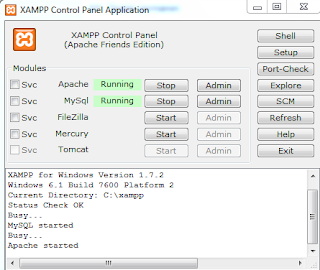



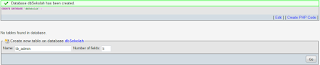














0 komentar: